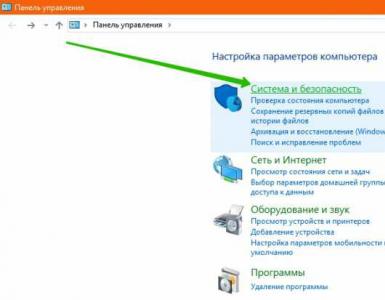Xiaomi уведомления приходят при выключенном приложении. Как включить уведомления от приложений в MIUI
MIUI 8 имеет массу новых функций, в том числе энергосберегающий режим, который автоматически увеличивает срок службы батареи, убивая фоновые процессы, регулируя производительность системы, а также ограничивая работу приложений, которые истощают аккумулятор.
Тем не менее, одной из наиболее распространенных ошибок последней версии операционной системы MIUI остается неправильная работа уведомлений, которые ведут себя очень странно на нескольких смартфонах от Xiaomi.
В случае с MIUI 8 , проблема кроется в самой ОС - она убивает фоновые приложения и службы синхронизации, когда телефон находится в режиме ожидания. Чтобы получать уведомления, вы должны определить их приоритеты и включить автозапуск для отдельных приложений.
Проблема не столь серьезная, но если вы не получаете уведомления на вашем смартфоне Xiaomi, есть несколько способов это исправить. Читайте далее, как включить уведомления в MIUI 8 .
Приоритетность уведомлений
- Откройте «Настройки» на начальном экране.
- Перейдите к «Уведомления и строка состояния» .
- Выберите «Уведомления приложений» .
- Выберите приложения, для которых вы хотите установить приоритеты уведомлений.
- Убедитесь, что всплывающие уведомления , уведомления на заблокированном экране и уведомления на значке приложений включены.
- Переключите приоритеты.

Приоритезация приложений должна решить проблемы с уведомлениями. Если после этого вы все еще не видите оповещения для входящих сообщений, нужно включить автозапуск.
Включить автозапуск
- Откройте «Настройки» на начальном экране.
- Перейдите в «Права доступа» .
- Нажмите «Автозапуск» .
- Выберите приложения, которые должны включаться автоматически.

Включение автозапуска гарантирует, что приложения не будут зависеть от системы управления расходом батареи. Если конкретного приложения нет в списке, -попробуйте отключить режим энергосбережения.
Отключить режим энергосбережения
- Откройте «Настройки» на начальном экране.
- Выберите «Батарея и производительность» .
- Нажмите «Управление использованием батареи приложениями» .
- В режимов энергосбережения выберите «Выкл» .

Отключение режима энергосбережения позволяет приложениям продолжать работать без ограничения в фоновом режиме. Это не влияет на срок службы батареи в большинстве смартфонов. Если ни один из перечисленных выше методов не помог, попробуйте заново установить прошивку MIUI 8 .
MIUI становится все популярнее благодаря богатым возможностям кастомизации и широкому спектру настроек. Сама система является результатом глубокой оптимизации ОС Android.
Из-за того, что MIUI старается сэкономить заряд аккумулятора и ограничивает работу некоторых приложений, частенько возникают небольшие проблемы. Например, могут не приходить уведомления от приложений Вконтакте или WhatsAPP.
Давайте разберемся как можно исправить эту ошибку и настроим уведомления MIUI.
Фоновая работа приложений
Приложения, которыми вы часто пользуетесь – должны работать в фоновом режиме. Для этого переходим по пути Настройки > Дополнительно > Батарея и производительность .
Здесь есть пункт «Фоновый режим» (для MIUI 7), где надо выбрать уровень ограничения – ставьте стандартный. Для MIUI 8 меню называется «Расход заряда батареи приложениями».

Далее все в том же разделе Батарея идем в Приложения. Выбираете те, которые вам нужны и устанавливаете значение – «Нет ограничений». Здесь же вы можете ограничить работу тех программ, которые не нужны и впустую расходуют заряд аккумулятора.

Настройка автозапуска
Для корректной работы также необходимо настроить автозапуск.
Для этого нужно сделать несколько простых шагов:
- Заходим в приложение Безопасность .
- Далее Разрешения
- Тут нам нужен только 1й пункт – Автозапуск
- Отмечаем все нужные приложения (тот же Вконтакте и WhatsAPP).


Вот и все! Как видите, ничего сложного нет и в результате этих манипуляций уведомления в MIUI будут нормально работать.
(1
оценок)
Не приходят уведомление на устройства Xiaomi
Одной из главных особенностей является . Оболочка полностью изменяет внешний вид и добавляет в телефон ряд новых функций и возможностей, которых в стоковой версии операционной системы нет. Несмотря на это, MIUI вызывает множество нареканий со стороны владельцев смартфонов. Очень часто пользователи спрашивают, почему не приходят уведомления на Xiaomi?
Безусловно, MIUI – удобный и многофункциональный интерфейс. Оболочка, кстати, не относится к числу наиболее прожорливых. Однако, несмотря на это, разработчики приняли решение повысить уровень автономности смартфонов Xiaomi путем ограничения многих приложений. В первую очередь речь идет о программах, которые используются для общения:
Это далеко не полный список программ, но именно ограничение их работы сказывается на удобстве использования смартфонов. Все дело в том, что эти приложения должны продолжать свою работу даже после того, как телефон был заблокирован. В противном случае перестанут приходить уведомления.

Рабочий стол смартфона без уведомлений
И если с их отсутствием в играх смириться можно, отсутствие оповещений о новых сообщениях в мессенджерах и клиентах социальных сетей часто становится большой проблемой для многих пользователей.
К слову, эта проблема может возникать даже тогда, когда смартфон не разблокирован и экран тоже включен.
Для того, чтобы решить проблему, придется самостоятельно покопаться в параметрах аппарата, так как, к сожалению, клавиши, с помощью которой можно просто взять и включить уведомления, не существует. Исправить ситуацию можно следующими способами:
- настройка режима сбережения энергии;
- оптимизация оперативной памяти и Wi-Fi;
- настройка типов уведомлений;
- закрепление программ в оперативной памяти;
- настройка автоматического запуска приложений.
С помощью этих пяти методов можно сделать так, чтобы уведомления вновь начали приходить. Универсального способа решения проблемы нет. Бывают ситуации, когда действует один подход и не действует второй. А бывает и наоборот.
Настройка режима сбережения энергии
Если не приходят уведомления на Xiaomi, это может быть связано с неправильно настроенным режимом энергосбережения. Эта функция есть на всех смартфонах. На более дорогих моделях она позволяет настроить больше параметров, а на дешевых девайсах имеет скромные возможности. Для начала следует перейти к настройкам энергосбережения. Для этого надо выполнить несколько действий:

В последнем окне можно увидеть несколько режимов. В MIUI по умолчанию выбран стандартный режим. Как раз-таки из-за него и не приходят уведомления на Xiaomi. При этом смартфон сам определяет, какие именно программы будут работать в фоновом режиме, а какие нет. Итак, дальше существует два варианта действий:\

В первом случае фирменная оболочка будет работать так же, как и обычный Android. Система самостоятельно определяет и управляет всеми фоновыми процессами. Теоретически каждая программа, установленная в смартфоне, будет иметь полный доступ к фоновой активности.
Важно знать
Стоит отметить, что время автономной работы телефона сократится.
Второй способ предполагает включение максимального уровня сбережения энергии с последующей разблокировкой необходимых программ. Другими словами, сначала надо ограничить доступ к фоновой активности для всех приложений, а затем разрешить его тем программам, которыми пользуется владелец смартфона.
Настройка типов уведомлений
Описанные выше действия – это только первый шаг, который необходимо выполнить пользователям, если у них не приходят уведомления на Xiaomi. Кому-то может показаться странным, но MIUI дает возможность управлять типами уведомлений.

Меню настройки типов уведомлений
Для лучшего понимания в качестве примера можно использовать приложение Viber. Если приходит сообщение, на пиктограмме, которая расположена на рабочем столе, появится небольшой красный кружок с цифрой. Она указывает на количество непрочитанных входящих сообщений. Также Viber оповещает и другими способами:
- всплывающее на рабочем столе окно;
- уведомление в шторке.
Однако здесь все не так просто. Последние два типа оповещений не всегда срабатывают. Дабы исправить проблему, надо перейти в меню настроек смартфона Xiaomi и выполнить следующие действия:
- открыть «Уведомления и вызовы»;
- кликнуть на «Уведомления приложений»;
- выбрать необходимую программу.
Автоматический запуск приложений
Если не приходят уведомления на Xiaomi, проблема может быть вызвана неправильной настройкой автозапуска программ. Это может влиять на корректность работы приложений. Следует перейти в раздел «Безопасность», выбрать меню «Разрешения» и кликнуть на «Автозапуск».

Оптимизация оперативной памяти и Wi-Fi
Если уведомления не приходят, следует проверить корректность работы функции очистки . Дабы перейти к ней, надо открыть раздел «Энергосбережения». Суть данной функции заключается в том, что система удаляет приложения из оперативной памяти. Это позволяет ускорить работу смартфона и увеличить уровень автономности, но иногда и такая очистка становится причиной того, что не приходят уведомления на Xiaomi.
Ни для кого не секрет, что оболочка MIUI имеет большое количество полезных функций, но есть и недостатки. К таким можно отнести уведомления от приложений, дело в том, что без дополнительной настройки, уведомления могут приходить через раз, а то и вовсе не приходить. В такой ситуации стоит только открыть приложение, как сразу посыпятся поток уведомлений, согласитесь, что не очень удобно. Это связано с тем, что оболочка MIUI старается как можно дольше проработать от одного заряда аккумулятора, оптимизировав работу сторонних приложений. В основном проблемы возникают с мессенджерами, что бы подобных ситуаций не возникало, надо один раз настроить уведомления, этим мы сейчас и займемся.
- Заходим в настройки телефона
2. Переходим в самый низ и нажимаем на строке «Разрешения»
3. В открывшемся меню выбираем первый пункт: «Автозапуск»
 4. Откроется со списком всех установленных приложений. Включите в автозапуск важные для вас приложения, от которых вы хотите получать уведомления.
4. Откроется со списком всех установленных приложений. Включите в автозапуск важные для вас приложения, от которых вы хотите получать уведомления.

Половину дела, мы сделали, приложения теперь автоматически в фоне запускаются после перезагрузки устройства, теперь нам надо убрать ограничения фоновой активности для конкретного приложения. Для этого, опять заходим в настройки смартфона.
5. Нажимаем на пункт: «Батарея и производительность»
6. Выбираем: «Расход заряда батареи приложениями»
 7. В открывшемся окне, можно сразу для всех приложений снять ограничения, но это делать не стоит. Лучше настроить ограничения для конкретного приложения, для этого нажимаем: «Выбрать приложения»
7. В открывшемся окне, можно сразу для всех приложений снять ограничения, но это делать не стоит. Лучше настроить ограничения для конкретного приложения, для этого нажимаем: «Выбрать приложения»
8. Появится список установленных приложений, найдите в нем те же приложения которые вы включали в автозапуск. Нажмите на него.

9. В появившемся окне выберите пункт: «Нет ограничений», выполните то же самое для остальных важных приложений.

Теперь приложение ни в чем не ограничено системой и уведомления будут своевременно приходить.
Приложение SMS на Xiaomi не так просто как кажется на первый взгляд. В нем есть скрытые функции и настройки, о которых вы возможно не знали. О них и о проблемах, возникающих при отправке сообщений мы и поговорим в данной статье.
Что делать, если на Xiaomi не отправляются SMS?
СМС могут не отправляться по банальной причине — смена SIM-карты. Если вы ее меняли, то нужно подождать сутки, после чего сообщения снова начали приходить и отправляться. Такова особенность работы сотовых операторов.
Если же симку вы не меняли, то стоит проверить настройки SMS-центра, где указываются номера операторов. Если у вас MIUI 8 — переходим в Настройки > Системные приложения > Сообщения > Дополнительно > Служба коротких сообщений (SMSC)
В MIUI 9 — Настройки > Системные приложения > Сообщения >Расширенные настройки > Номер SMS центра

Здесь потребуется проверить номера СМС центров

Номера операторов в России:
- Yota — +79585370690
- Beeline — +79037011111
- МТС — +79168999100
- Мегафон — +79202909090
- Теле2 — +79043490000
Соответственно, если поля номеров пустые — заполните их.
Что делать если сообщения не открываются?
Бывает и так, что при открытии сообщений, приложение тут же закрывается. В этом случае попытайтесь проделать следущее:

Действия с диалогами
Открываем «Сообщения», выбираем нужный диалог и удерживаем на нем палец. В результате внизу вы увидите меню редактирования:

С его помощью вы можете удалить одну или сразу несколько цепочек сообщений, заблокировать отправителя, чтобы больше не получать от него смс, а также закрепить важный диалог в верхней части экрана для быстрого доступа.
Крупные буквы в SMS
Крупные буквы в сообщениях — хорошее решения для людей со слабым зрением. Чтобы активировать эту функцию — открываем SMS и быстро нажимаем на него 2 раза:

Поиск SMS
Найти нужное сообщение легко и просто — для этого воспользуйтесь поисковой строкой, расположенной в верхней части экрана. Если ее не видно сразу, прокрутите экран немного вверх и она появится.

Вводите в поле слово и вам будут показаны все SMS, где оно встречается.
Как установить пароль на SMS
Вы можете установить пароль на переписку для контактов, чтобы скрыть ее от посторонних глаз. Для этого в приложении «Сообщения» проводим пальцем по экрану сверху вниз.

Задаем графический ключ и указываем какие контакты требуется спрятать.
Отправка SMS нескольким людям
Можно отправлять сообщения сразу нескольким людям или группам. Для этого в поле «Кому» отмечаем нужные контакты.

Как видите на скриншоте, можно выбрать из списка контактов, недавние или группы.
Шаблоны, видео и музыка в сообщениях
Возможность прикрепления картинок, фото, видео, а также отправления шаблонных сообщений — весьма полезная функция, которая есть в MIUI. При вводе текста слева можно увидеть иконку в виде плюса — жмем на нее и появится дополнительное меню:

Пункт vCard позволяет отправить контактные данные из вашего справочника. Также тут есть возможность задать изображение, отправить ник, снять фото и отправить СМС по таймеру в определенное время.
Если прокрутить эту менюшку влево, то можно увидеть шаблонные сообщения. Выбирайте из уже существующих или создайте свои. Прокручиваем меню дальше и видим иконки отправки аудио, видео и слайд шоу.
Операции с сообщениями — копирование, избранное, пересылка
Открываем окно диалога, затем нажимаем и удерживаем палец на нужном сообщении до появления дополнительного меню.

С его помощью есть возможность переслать SMS, копировать или удалить его. Кнопка «Еще» вызывает дополнительное окно, где можно добавить диалог в избранное, получить информацию по нему (дата отправки и получения), а также сохранить его на SIM карту.